Este artigo explica como resolver o problema se o Verificador de Rede no AVG AntiVirus exibir o seguinte alerta:
- Sequestro de DNS encontrado
Descrição
Se o alerta acima aparecer ao executar um escaneamento do Verificador de Rede:
Descobrimos que um hacker obteve acesso ao seu roteador e modificou as configurações de DNS, tornando você uma vítima de sequestro de DNS. O sequestro de DNS é um tipo de ataque maligno que tentar redirecionar você do site que quer acessar a outro falso que pode parecer igual a ele. Hackers utilizam sites falsos para roubar informações pessoais confidenciais, como nomes de usuário, senhas e dados de cartão de crédito.
Se possível, recomendamos garantir que o recurso Módulo Sites Falsos no AVG AntiVirus seja ativado. Isso porque o Módulo Sites Falsos impede o redirecionamento a sites falsos, mesmo se as configurações de DNS forem sequestradas. No entanto, o Módulo Sites Falsos protege apenas o dispositivo quando o AVG AntiVirus estiver instalado. Por esse motivo, também é essencial redefinir as configurações de DNS do roteador para proteger os outros dispositivos da rede.
Solução
Selecione a marca do seu roteador para obter instruções detalhadas para redefinir as configurações de DNS:
ASUS
Para configurar um roteador sem fio da ASUS:
| 1. |
Na tela de resultados do Verificador de Rede, selecione Acessar as configurações do roteador para abrir a página de administração do seu roteador da ASUS. |
| 2. |
Insira o nome do usuário e a senha do seu roteador. Se você não souber as credenciais de login, entre em contato com a pessoa que forneceu o roteador. Normalmente, será o provedor de internet (ISP). |
| 3. |
Siga o procedimento abaixo que corresponde às suas configurações de roteador: Acesse Advanced Settings ▸ WAN ▸ Internet Connection. OU Acesse IP Config ▸ WAN & LAN. OU Acesse Advanced Setup ▸ WAN. Depois, selecione o perfil de WAN Connection. Se aparecer mais de um perfil de conexão na lista, siga a etapa 4 abaixo para cada perfil. |
| 4. |
Siga as instruções pertinentes abaixo de acordo com a opção selecionada ao lado de WAN Connection Type: Se Static IP (ou qualquer outra opção disponível) estiver selecionado:Preencha os campos DNS Server 1 e DNS Server 2 com os endereços IP dos servidores DNS confiáveis, como o Google Public DNS, como mostrado abaixo:
Se Automatic IP / Dynamic IP estiver selecionado:Defina Connect to DNS Server automatically como Yes em WAN DNS Setting. Se essa opção já estiver ativada, siga as etapas adicionais abaixo:
|
| 5. |
Para confirmar as alterações, selecione Apply ou Save, e reinicie o roteador se necessário. Se o Verificador de Rede continuar a mostrar o alerta Sequestro de DNS encontrado após seguir todas as instruções acima, recomendamos entrar em contato com o provedor de internet, pois os servidores DNS fornecidos por ele podem ter sido sequestrados. |
Se WAN Connection Type estiver definido como Static IP (ou qualquer outra opção disponível):
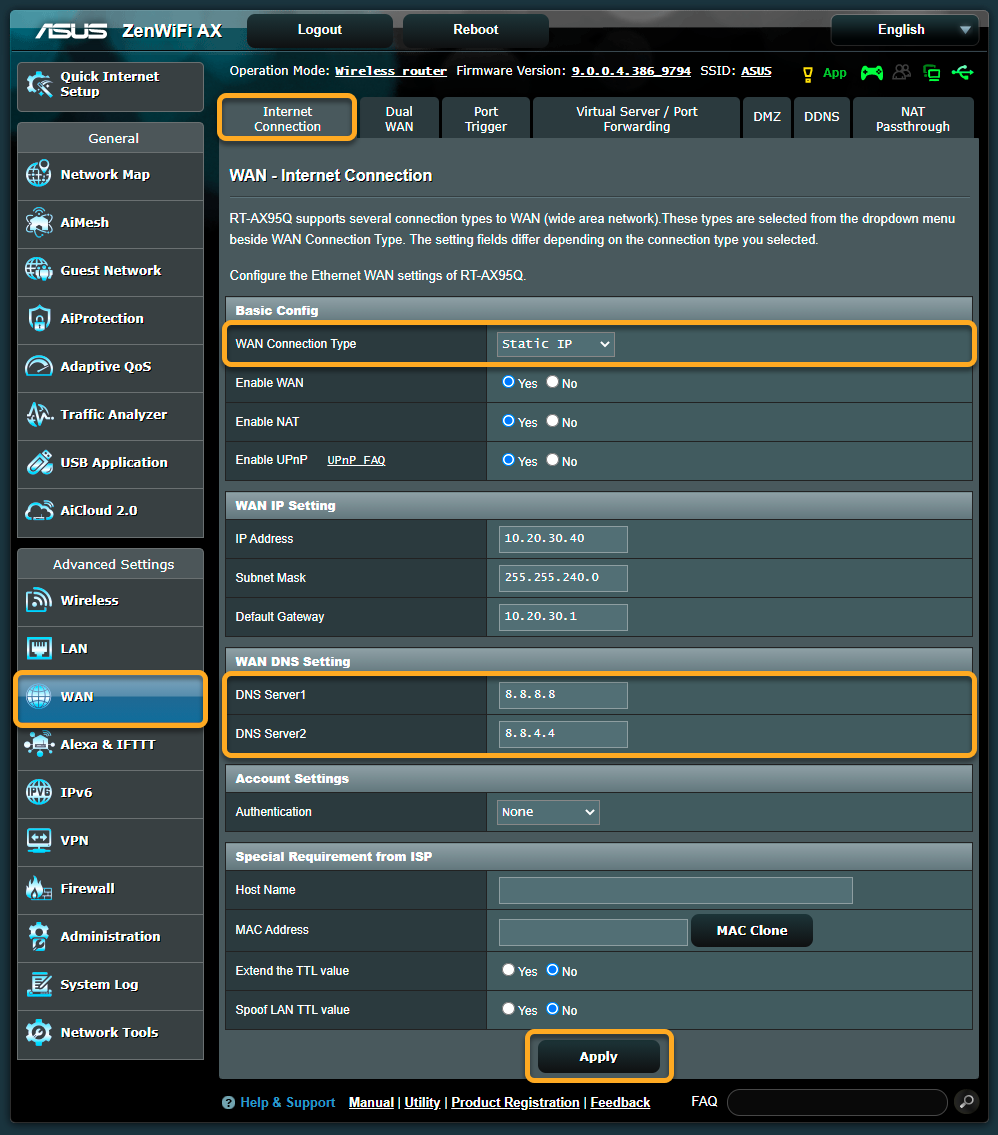
Se WAN Connection Type estiver definido como Automatic IP / Dynamic IP:
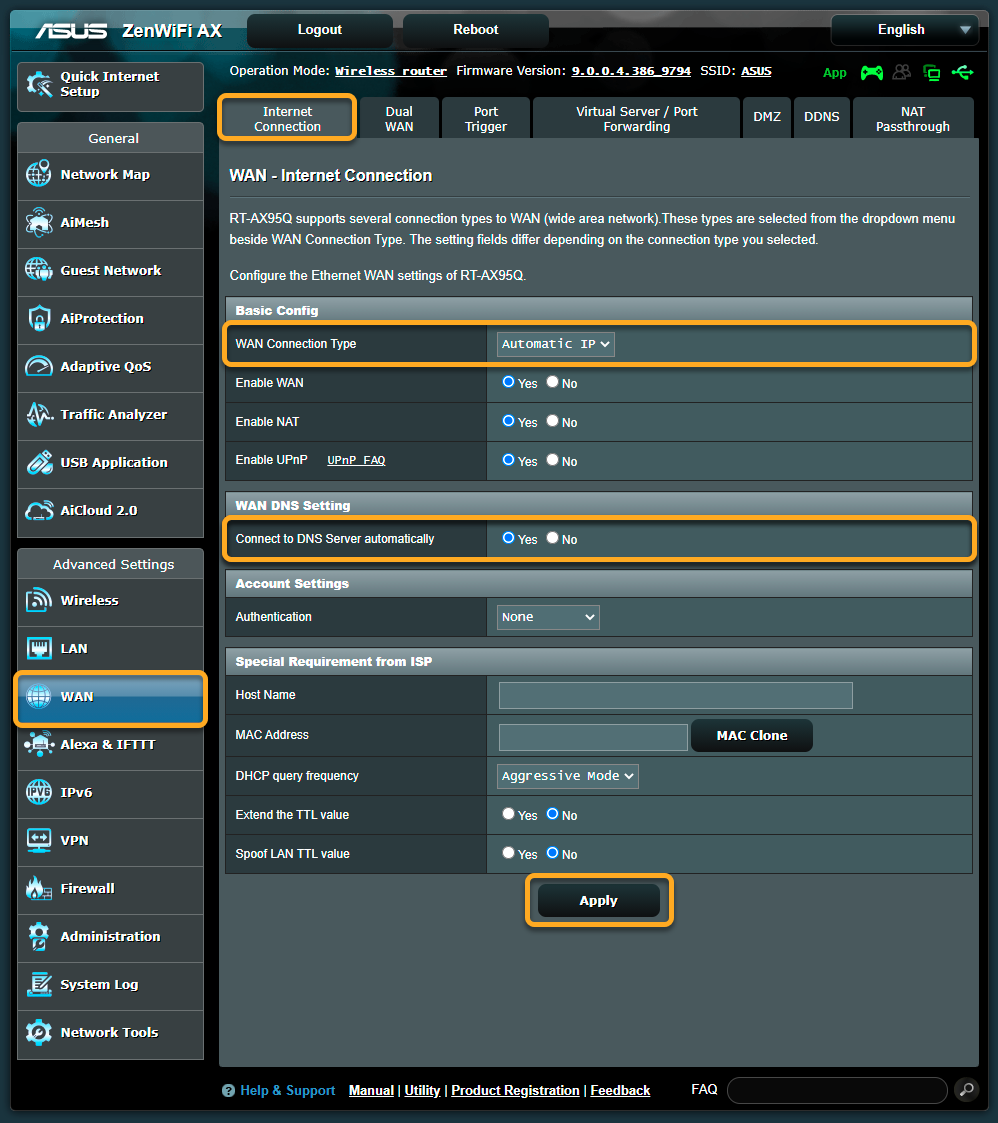
Belkin
Para configurar um roteador sem fio da Belkin:
| 1. |
Na tela de resultados do Verificador de Rede, selecione Acessar as configurações do roteador para abrir a página de administração do seu roteador da Belkin. |
| 2. |
Insira o nome do usuário e a senha do seu roteador. Se você não souber as credenciais de login, entre em contato com a pessoa que forneceu o roteador. Normalmente, será o provedor de internet (ISP). |
| 3. |
Acesse Configuration ▸ Connectivity ▸ WAN Setup. |
| 4. |
Siga as instruções relevantes abaixo de acordo com a opção selecionada em WAN Setup: Se Static IP (ou qualquer outra opção disponível) estiver selecionado:Preencha os campos DNS com os endereços IP dos servidores DNS confiáveis, como o Google Public DNS, como mostrado abaixo:
Se Automatic Configuration - DHCP estiver selecionado:
|
| 5. |
Para confirmar as alterações, selecione Save e reinicie o roteador se necessário. Se o Verificador de Rede continuar a mostrar o alerta Sequestro de DNS encontrado após seguir todas as instruções acima, recomendamos entrar em contato com o provedor de internet, pois os servidores DNS fornecidos por ele podem ter sido sequestrados. |
Se WAN Setup estiver definido como Static IP (ou qualquer outra opção disponível):
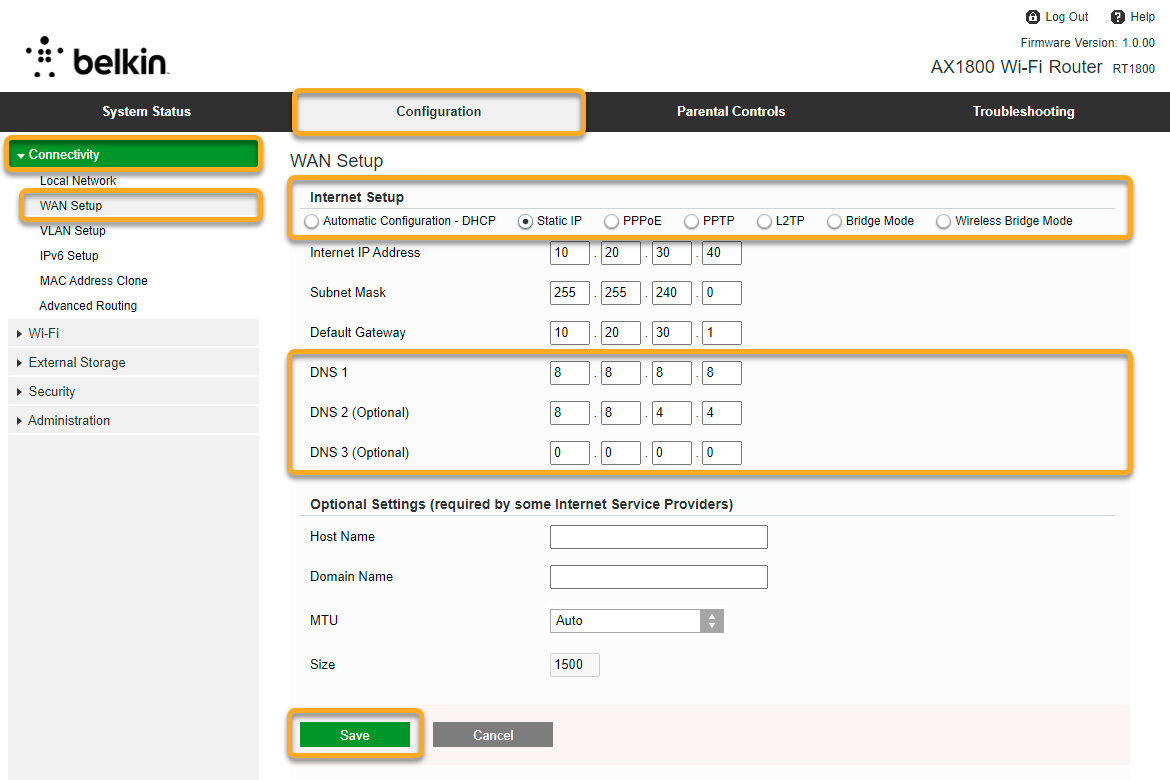
Se WAN Setup estiver definido como Automatic Configuration - DHCP:
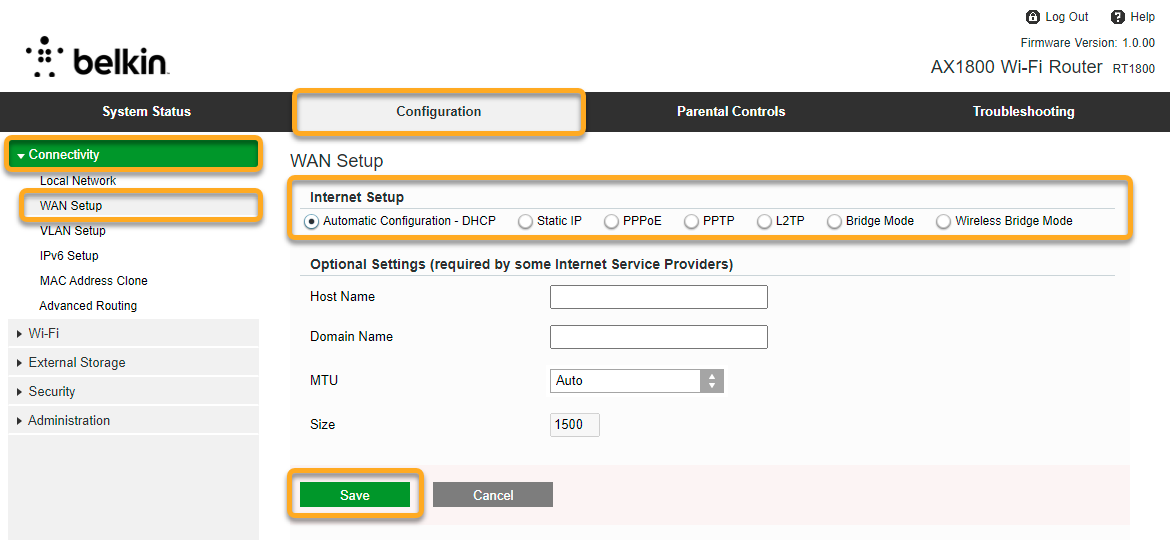
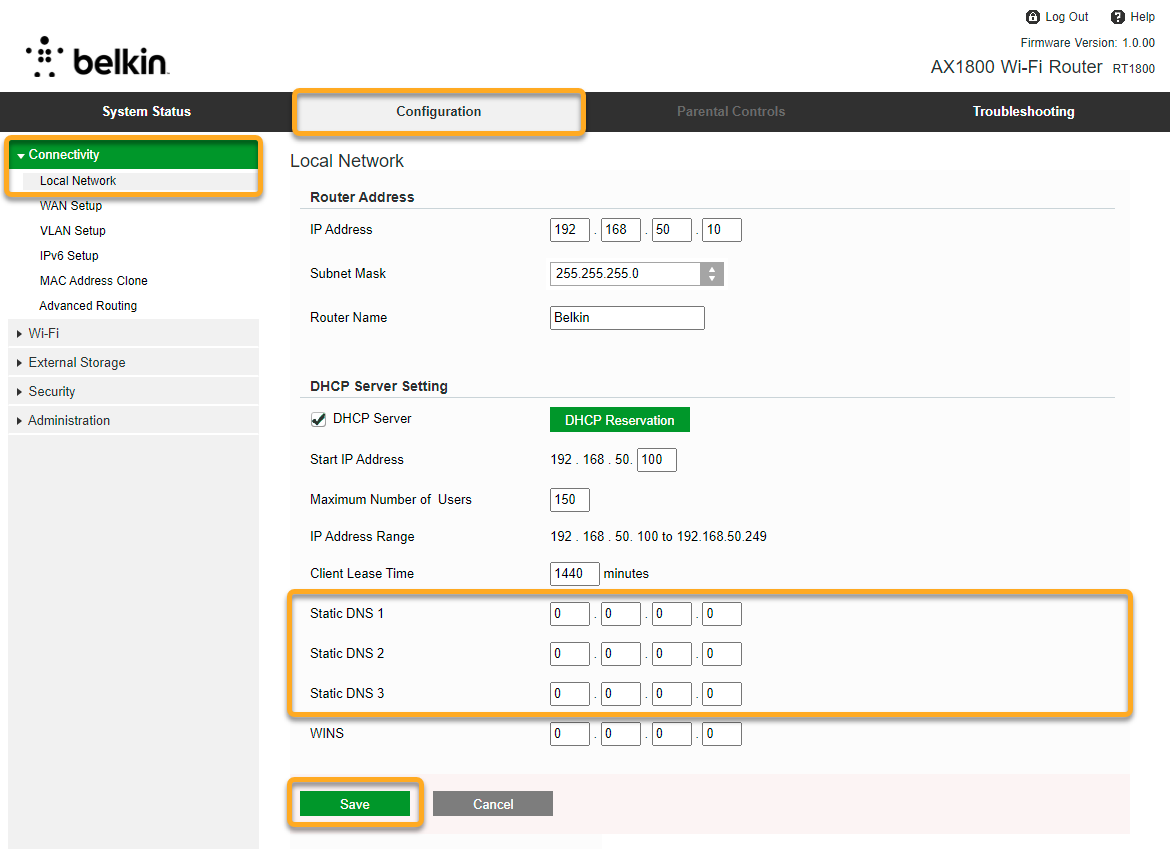
Cisco
Para configurar um roteador sem fio da Cisco:
| 1. |
Na tela de resultados do Verificador de Rede, selecione Acessar as configurações do roteador para abrir a página de administração do seu roteador da Cisco. |
| 2. |
Insira o nome do usuário e a senha do seu roteador. Se você não souber as credenciais de login, entre em contato com a pessoa que forneceu o roteador. Normalmente, será o provedor de internet (ISP). |
| 3. |
Acesse WAN ▸ WAN Settings. |
| 4. |
Siga as instruções pertinentes abaixo de acordo com a opção selecionada ao lado de Connection Type: Se Static IP (ou qualquer outra opção disponível) estiver selecionado:Preencha os campos Static DNS 1 e Static DNS 2 com os endereços IP dos servidores DNS confiáveis, como o Google Public DNS, como mostrado abaixo:
Se DHCP estiver selecionado:Selecione Use DHCP Provided DNS Server em DHCP Settings. Se essa opção já estiver ativada, siga as etapas adicionais abaixo:
|
| 5. |
Para confirmar as alterações, selecione Apply e reinicie o roteador se necessário. Se o Verificador de Rede continuar a mostrar o alerta Sequestro de DNS encontrado após seguir todas as instruções acima, recomendamos entrar em contato com o provedor de internet, pois os servidores DNS fornecidos por ele podem ter sido sequestrados. |
Se Connection Type estiver definido como Static IP (ou qualquer outra opção disponível):
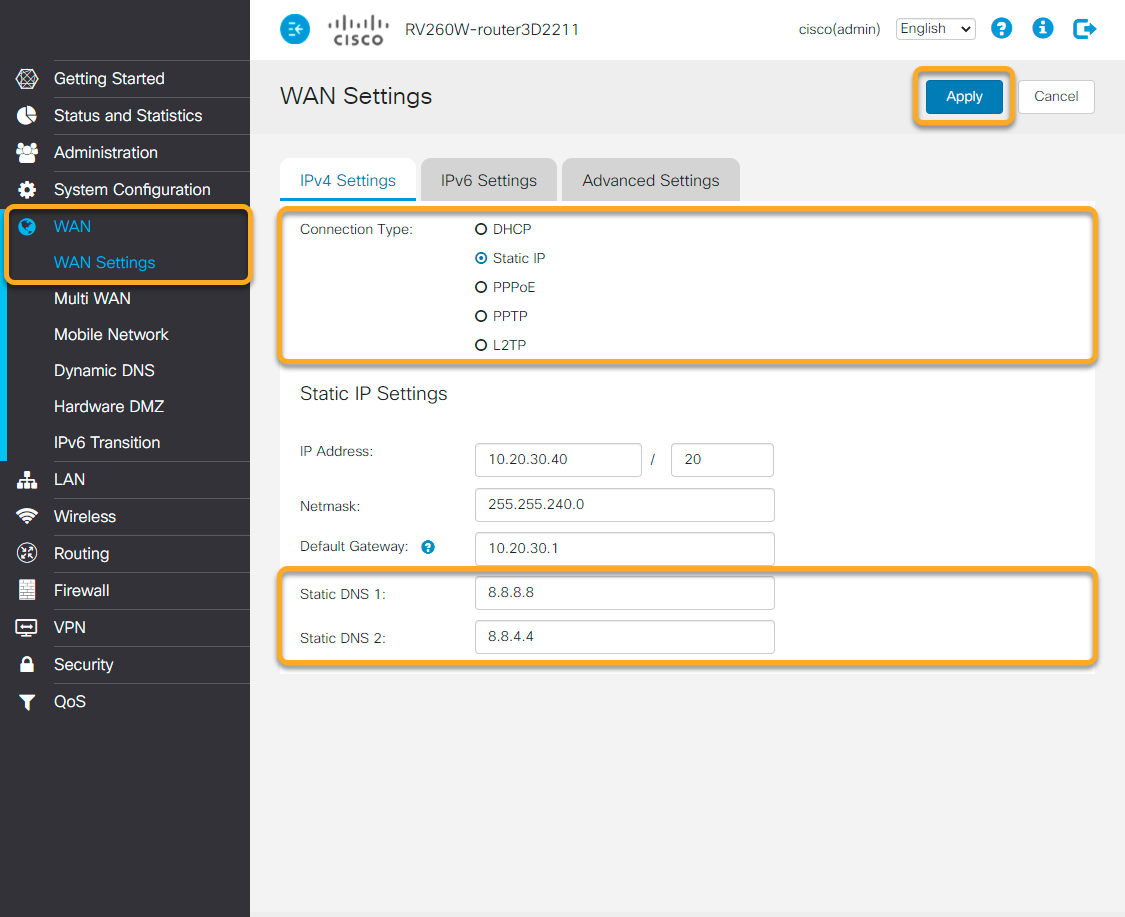
Se Connection Type estiver definido como DHCP:
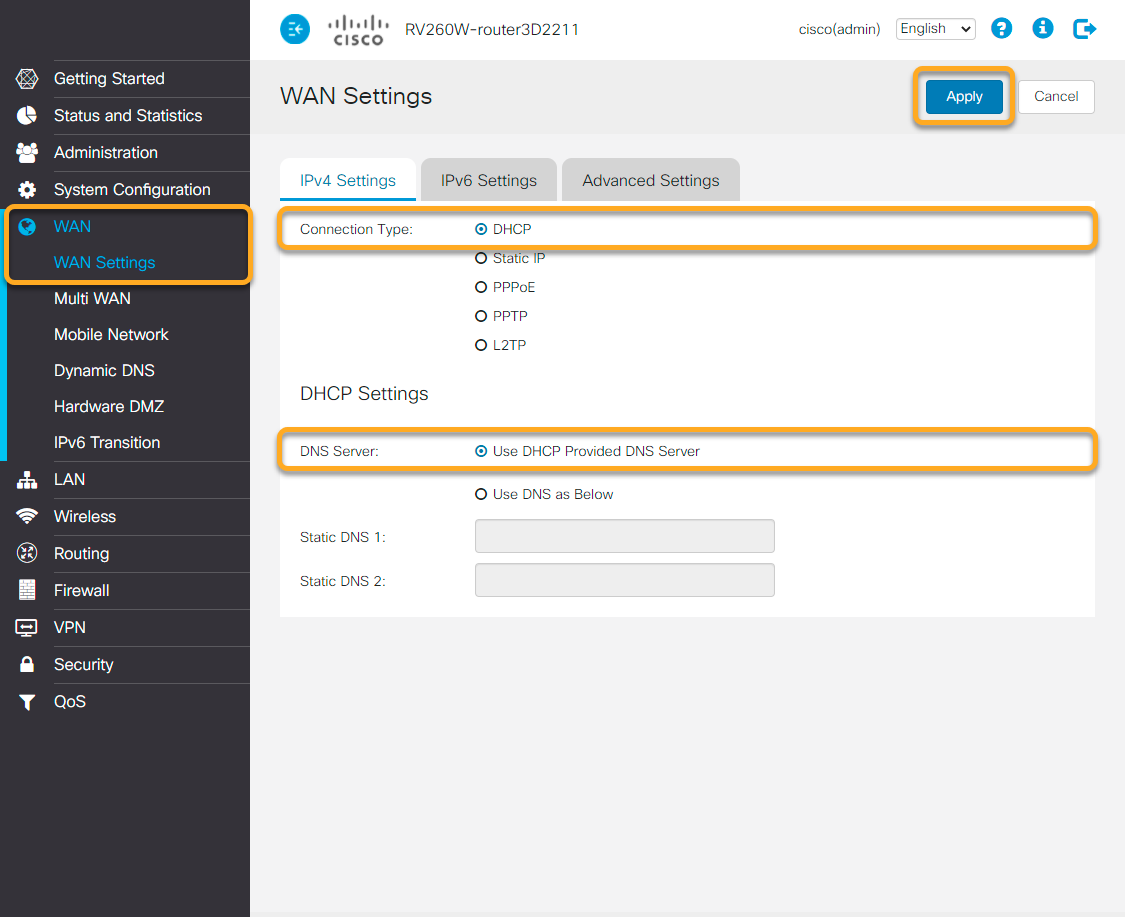
D-Link
Para configurar um roteador sem fio da D-Link:
| 1. |
Na tela de resultados do Verificador de Rede, selecione Acessar as configurações do roteador para abrir a página de administração do seu roteador da D-Link. |
| 2. |
Insira o nome do usuário e a senha do seu roteador. Se você não souber as credenciais de login, entre em contato com a pessoa que forneceu o roteador. Normalmente, será o provedor de internet (ISP). |
| 3. |
Siga o procedimento abaixo que corresponde às suas configurações de roteador: Acesse Settings ▸ Internet. OU Acesse Setup ▸ Internet. OU Acesse Setup ▸ Internet Connection. |
| 4. |
Siga as instruções relevantes abaixo de acordo com a opção selecionada ao lado de My Internet Connection is: Se Static IP (ou qualquer outra opção disponível) estiver selecionado:Preencha os campos Primary DNS Server e Secondary DNS Server com os endereços IP dos servidores DNS confiáveis, como o Google Public DNS, como mostrado abaixo:
Se Dynamic IP (DHCP) estiver selecionado:
|
| 5. |
Para confirmar as alterações, selecione Save ou Save settings, e reinicie o roteador se necessário. Se o Verificador de Rede continuar a mostrar o alerta Sequestro de DNS encontrado após seguir todas as instruções acima, recomendamos entrar em contato com o provedor de internet, pois os servidores DNS fornecidos por ele podem ter sido sequestrados. |
Se My Internet Connection estiver definido como Static IP (ou qualquer outra opção disponível):
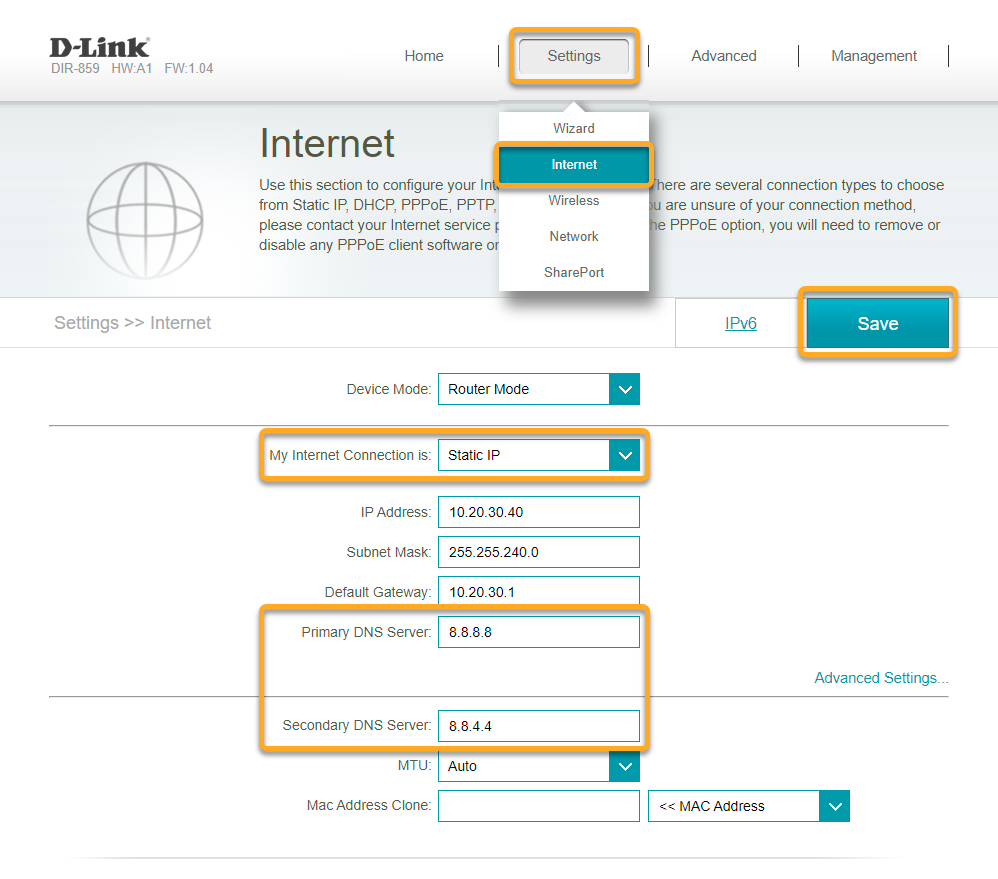
Se My Internet Connection está definido como Dynamic IP (DHCP):
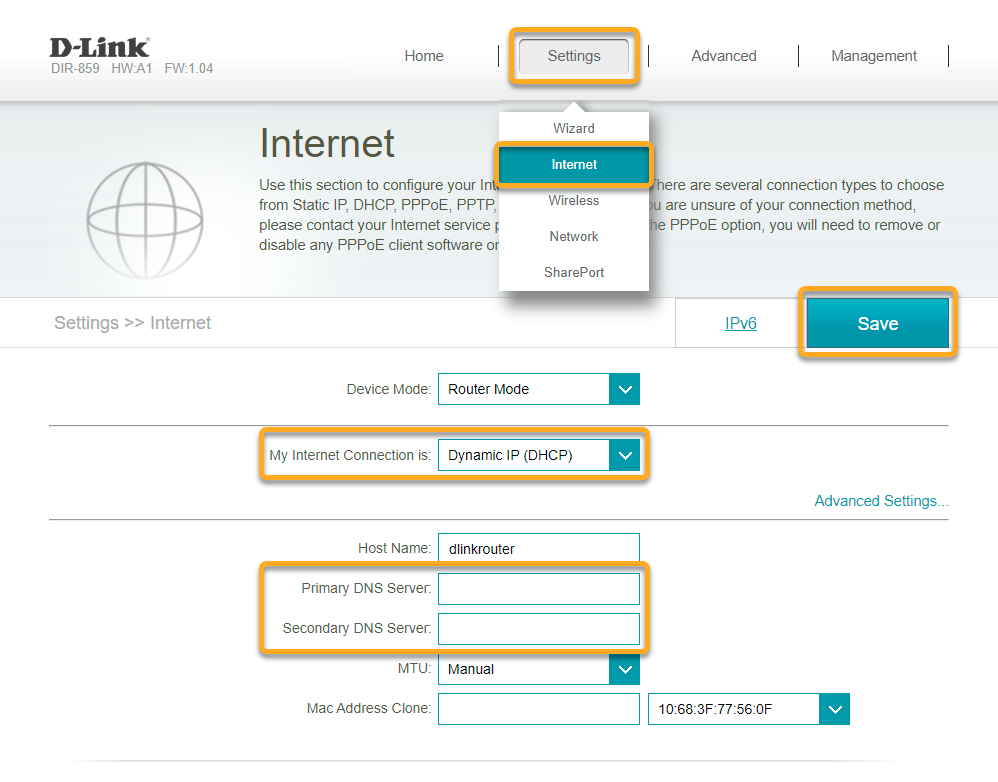
Huawei
Para configurar um roteador sem fio da Huawei:
| 1. |
Na tela de resultados do Verificador de Rede, selecione Acessar as configurações do roteador para abrir a página de administração do seu roteador da Huawei. |
| 2. |
Insira o nome do usuário e a senha do seu roteador. Se você não souber as credenciais de login, entre em contato com a pessoa que forneceu o roteador. Normalmente, será o provedor de internet (ISP). |
| 3. |
Siga o procedimento abaixo que corresponde às suas configurações de roteador: Selecione Basic e acesse WAN Setting ou WAN. Depois, selecione o perfil de PVC ou WAN Connection. Se aparecer mais de um perfil de conexão na lista, siga a etapa 4 abaixo para cada perfil. OU Acesse Basic ▸ DHCP. |
| 4. |
Siga as instruções relevantes abaixo de acordo com a opção selecionada na seção IP Address: Se Static IP (ou qualquer outra opção disponível) estiver selecionado:Acesse Basic ▸ DHCP e preencha os campos Primary DNS Server e Secondary DNS Server com os endereços IP dos servidores DNS confiáveis, como o Google Public DNS, como mostrado abaixo:
Se Obtain an IP Address Automatically estiver selecionado:
|
| 5. |
Para confirmar as alterações, selecione Submit e reinicie o roteador se necessário. Se o Verificador de Rede continuar a mostrar o alerta Sequestro de DNS encontrado após seguir todas as instruções acima, recomendamos entrar em contato com o provedor de internet, pois os servidores DNS fornecidos por ele podem ter sido sequestrados. |
Se IP Address estiver definido como Static IP (ou qualquer outra opção disponível):
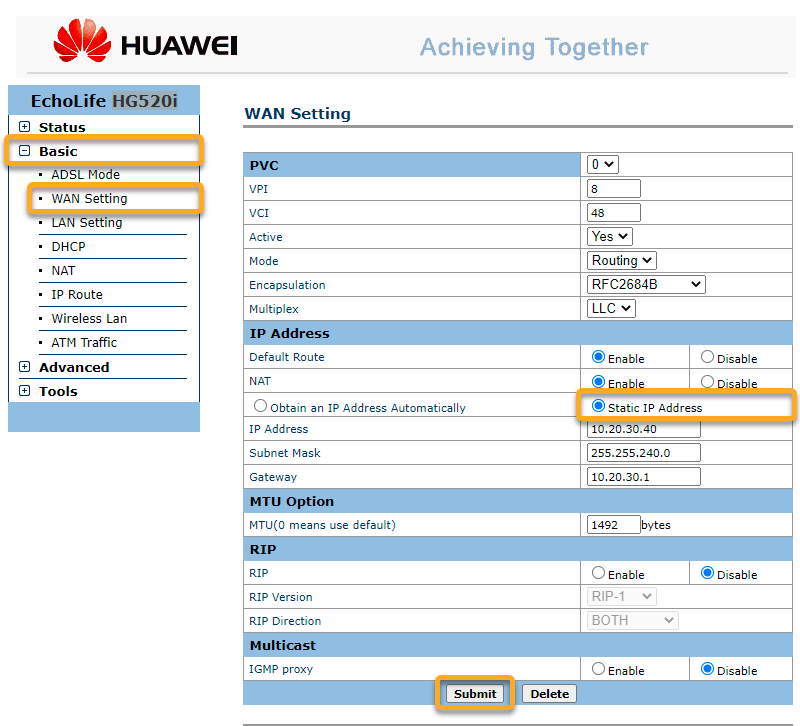
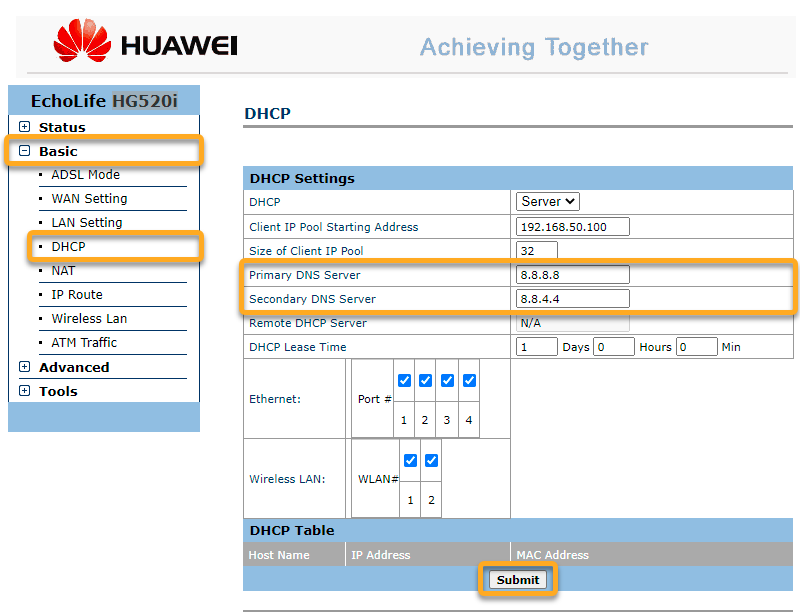
Se IP Address estiver definido como Obtain an IP Address Automatically:
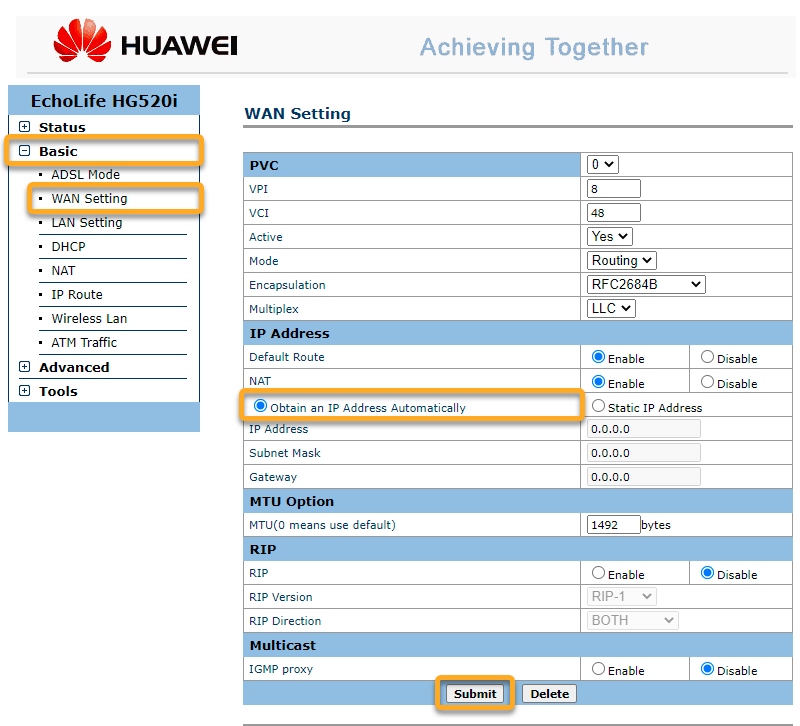
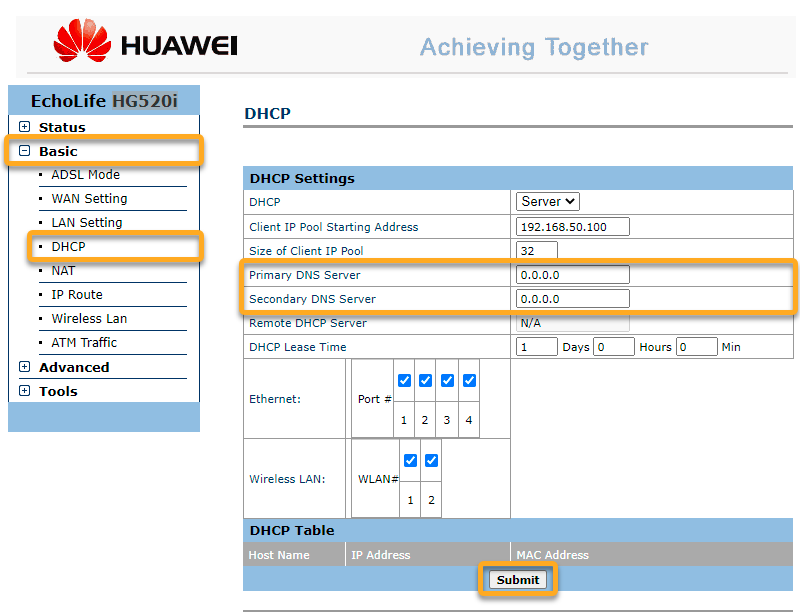
Linksys
Para configurar um roteador sem fio da Linksys:
| 1. |
Na tela de resultados do Verificador de Rede, selecione Acessar as configurações do roteador para abrir a página de administração do seu roteador da Linksys. |
| 2. |
Insira o nome do usuário e a senha do seu roteador. Se você não souber as credenciais de login, entre em contato com a pessoa que forneceu o roteador. Normalmente, será o provedor de internet (ISP). |
| 3. |
Siga o procedimento abaixo que corresponde às suas configurações de roteador: Acesse Connectivity ▸ Internet Settings ▸ IPv4 ▸ Type of Internet Connection ▸ Edit. OU Acesse Setup ▸ Basic Setup ▸ Internet Setup. |
| 4. |
Siga as instruções relevantes abaixo de acordo com a opção selecionada ao lado de Connection Type: Se Static IP (ou qualquer outra opção disponível) estiver selecionado:Preencha os camposDNS 1, DNS 2, e DNS 3 com os endereços IP dos servidores DNS confiáveis, como o Google Public DNS, como mostrado abaixo:
Se Automatic Configuration - DHCP estiver selecionado:
|
| 5. |
Para confirmar as alterações, selecione Apply ou Save settings, e reinicie o roteador se necessário. Se o Verificador de Rede continuar a mostrar o alerta Sequestro de DNS encontrado após seguir todas as instruções acima, recomendamos entrar em contato com o provedor de internet, pois os servidores DNS fornecidos por ele podem ter sido sequestrados. |
Se Connection Type estiver definido como Static IP (ou qualquer outra opção disponível):
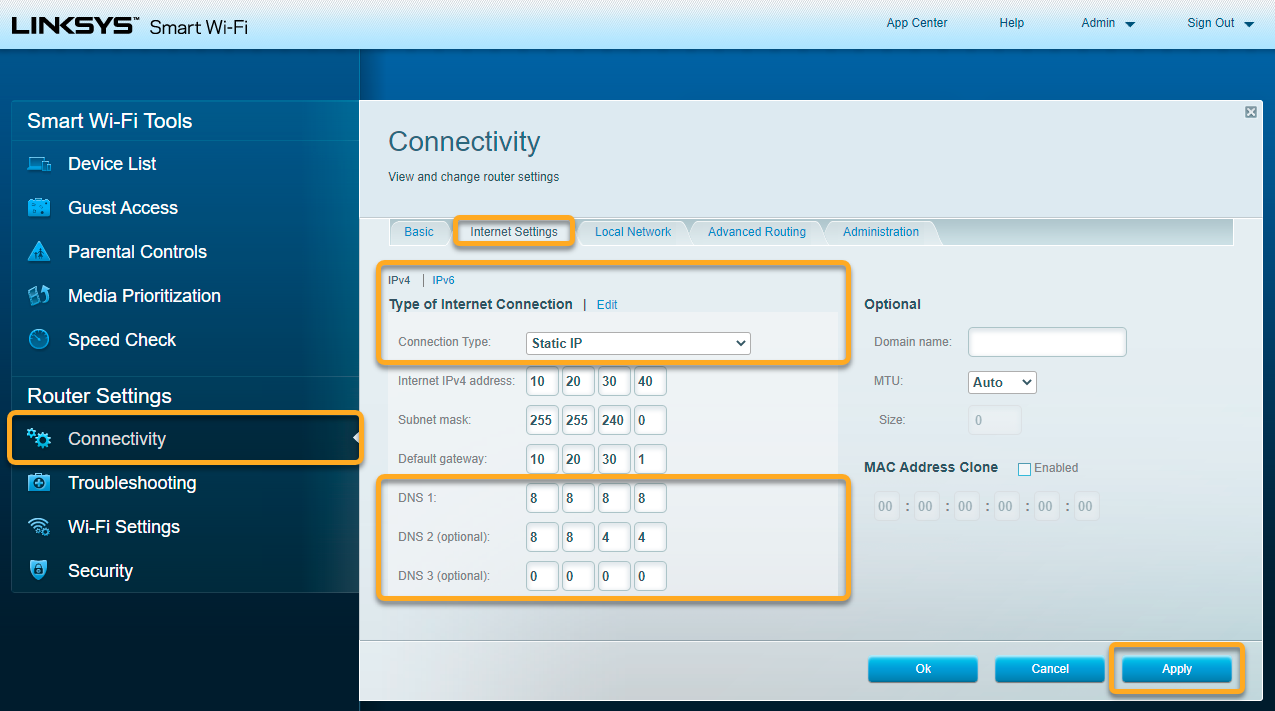
Se Connection Type estiver definido como Automatic Configuration - DHCP:
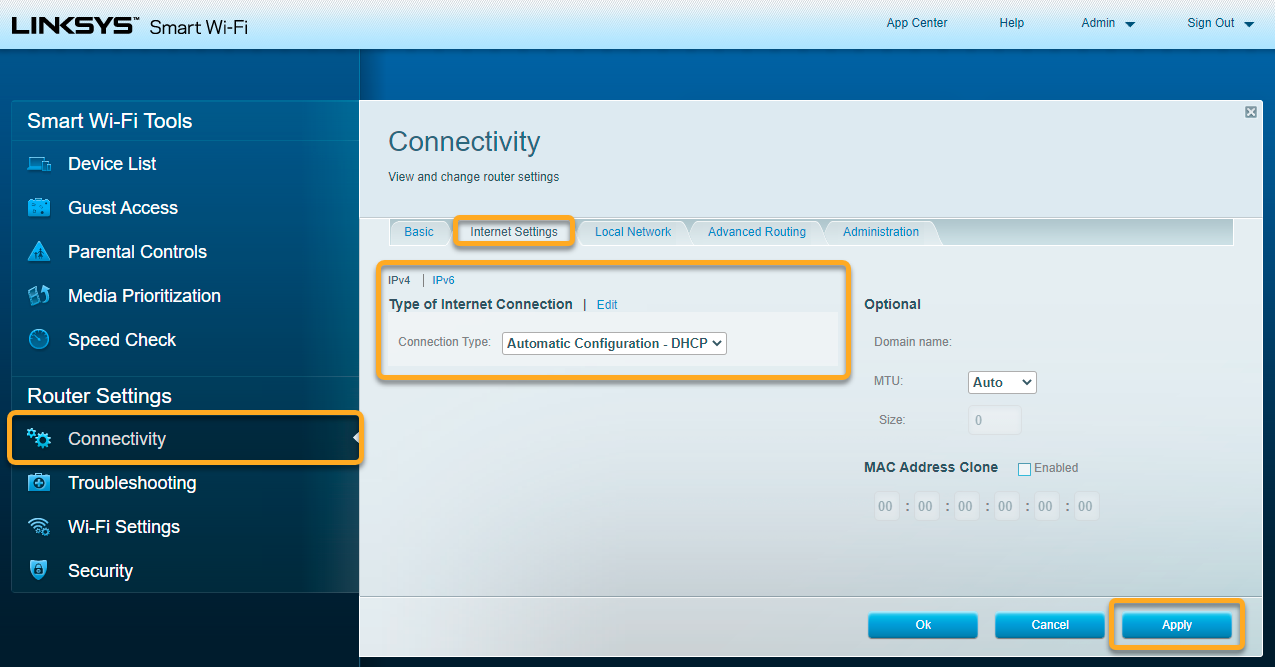
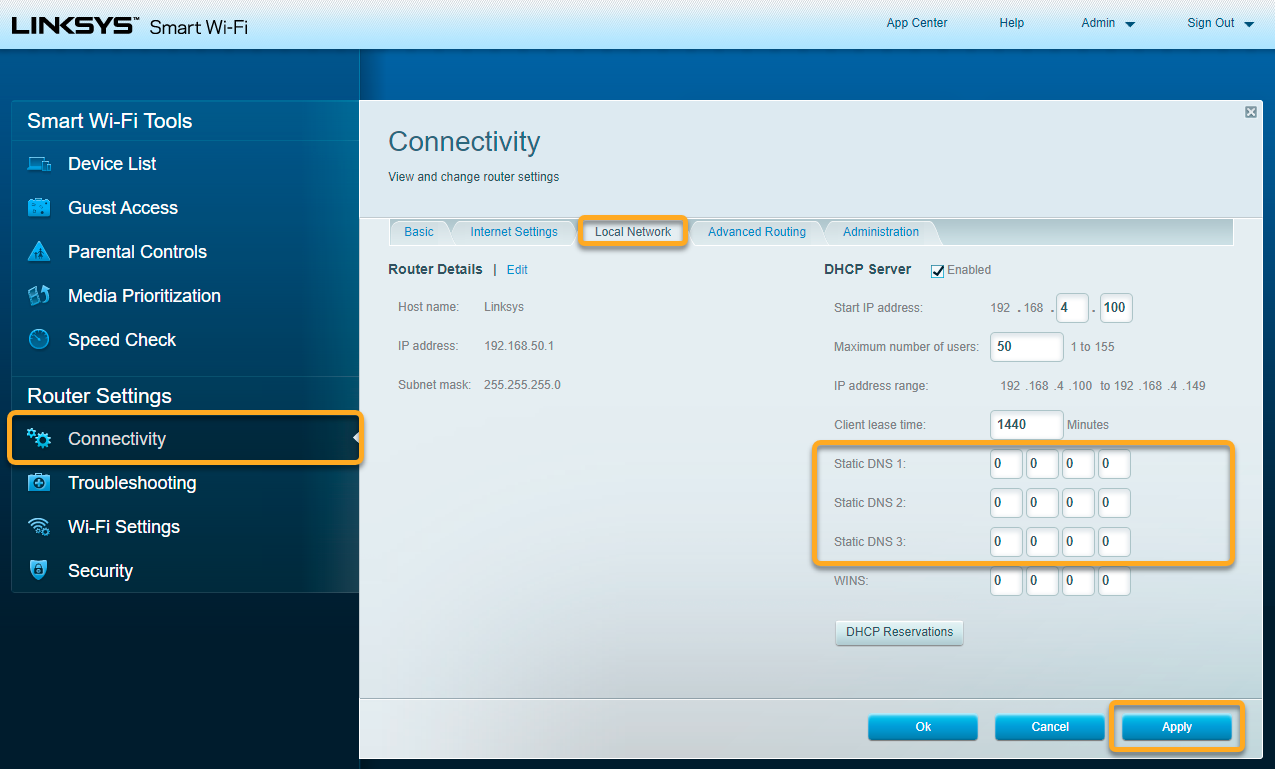
NETGEAR
Para configurar um roteador sem fio da NETGEAR:
| 1. |
Na tela de resultados do Verificador de Rede, selecione Acessar as configurações do roteador para abrir a página de administração do seu roteador da NETGEAR. |
| 2. |
Insira o nome do usuário e a senha do seu roteador. Se você não souber as credenciais de login, entre em contato com a pessoa que forneceu o roteador. Normalmente, será o provedor de internet (ISP). |
| 3. |
Siga o procedimento abaixo que corresponde às suas configurações de roteador: Acesse Basic ▸ Internet. OU Acesse Advanced ▸ Setup ▸ Internet Setup. OU Acesse Setup ▸ Basic Settings. |
| 4. |
Siga as instruções relevantes abaixo de acordo com a opção selecionada em Internet IP Address:
Se Use Static IP Address (ou qualquer outra opção disponível) estiver selecionado:Em Domain Name Server (DNS) Address, preencha os campos Primary DNS e Secondary DNS com os endereços IP dos servidores DNS confiáveis, como o Google Public DNS, como mostrado abaixo:
Se Get Dynamically from ISP estiver selecionado:Em Domain Name Server (DNS) Address, selecione Get Automatically from ISP. Se essa opção já estiver ativada, siga as etapas adicionais abaixo:
|
| 5. |
Para confirmar as alterações, selecione Apply e reinicie o roteador se necessário. Se o Verificador de Rede continuar a mostrar o alerta Sequestro de DNS encontrado após seguir todas as instruções acima, recomendamos entrar em contato com o provedor de internet, pois os servidores DNS fornecidos por ele podem ter sido sequestrados. |
Se Internet IP Address estiver definido como Use Static IP (ou qualquer outra opção disponível):
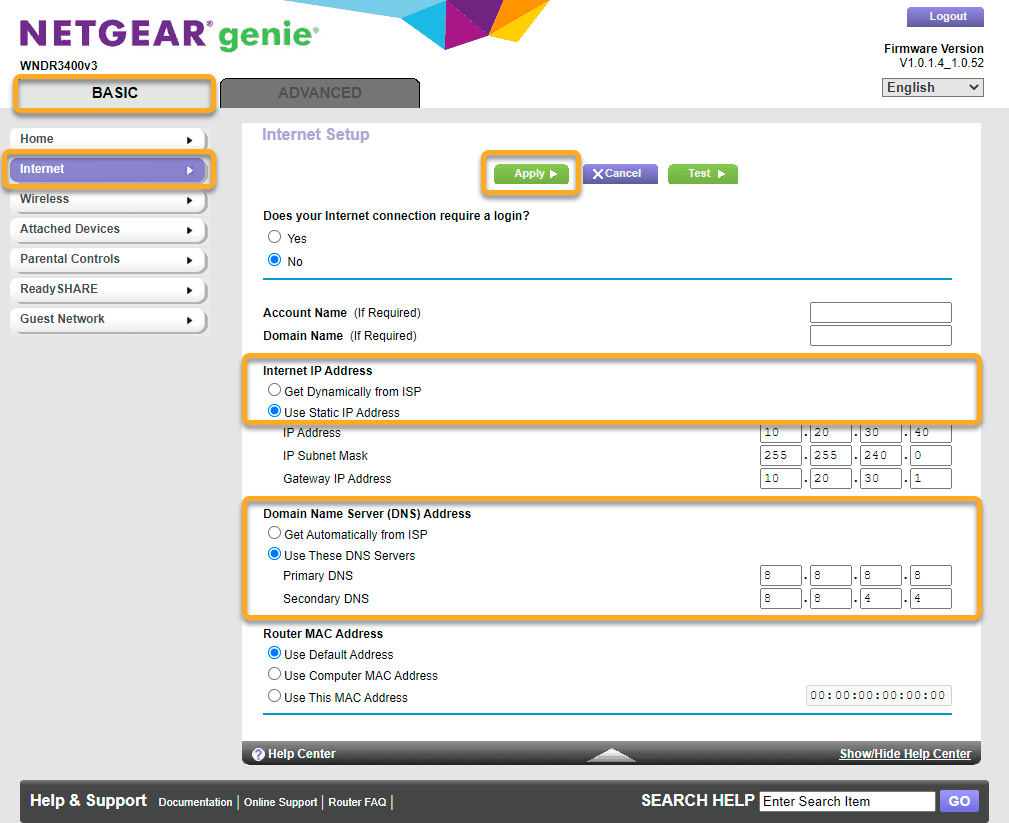
Se Internet IP Address estiver definido como Get Dynamically from ISP:
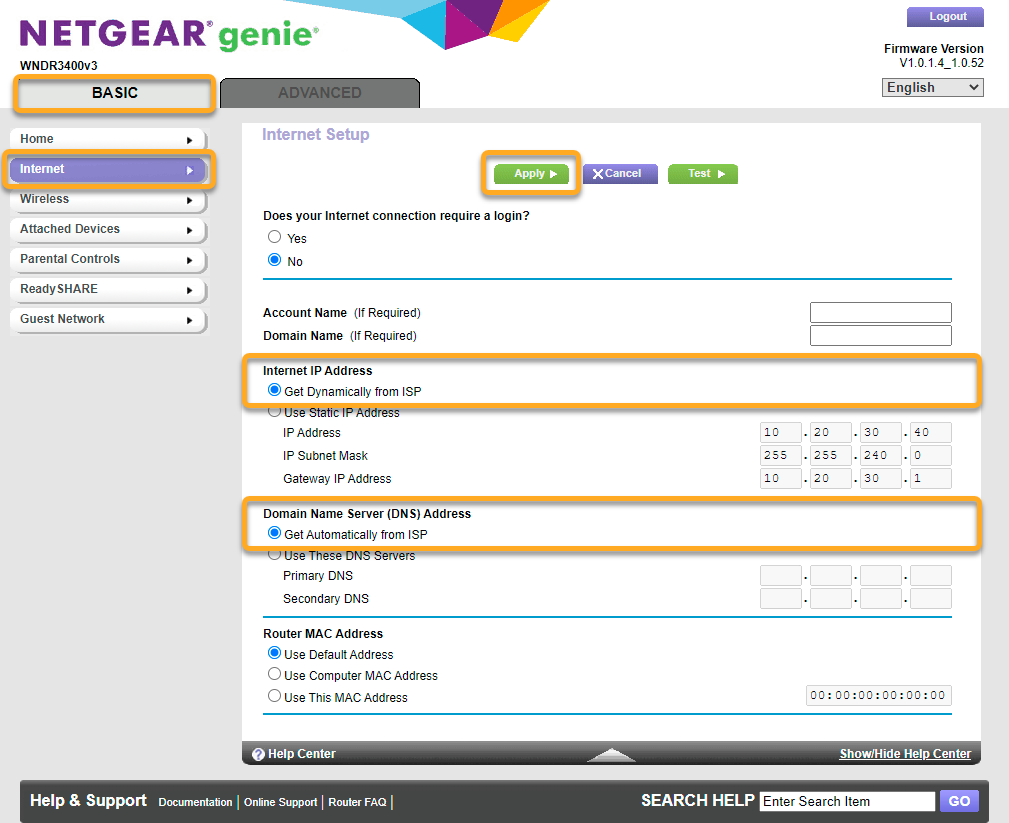
TP-Link
Para configurar um roteador sem fio da TP-Link:
| 1. |
Na tela de resultados do Verificador de Rede, selecione Acessar as configurações do roteador para abrir a página de administração do seu roteador da TP-Link. |
| 2. |
Insira o nome do usuário e a senha do seu roteador. Se você não souber as credenciais de login, entre em contato com a pessoa que forneceu o roteador. Normalmente, será o provedor de internet (ISP). |
| 3. |
Acesse Advanced ▸ Network ▸ Internet. |
| 4. |
Siga as instruções pertinentes abaixo de acordo com a opção selecionada ao lado de Internet Connection Type: Se Static IP (ou qualquer outra opção disponível) estiver selecionado:Preencha os campos Primary DNS e Secondary DNS com os endereços IP dos servidores DNS confiáveis, como o Google Public DNS, como mostrado abaixo:
Se Dynamic IP estiver selecionado:Selecione o painel Advanced Settings e escolha Get Dynamically from ISP ao lado de DNS Address. Se essa opção já estiver ativada, siga as etapas adicionais abaixo:
|
| 5. |
Para confirmar as alterações, selecione Save e reinicie o roteador se necessário. Se o Verificador de Rede continuar a mostrar o alerta Sequestro de DNS encontrado após seguir todas as instruções acima, recomendamos entrar em contato com o provedor de internet, pois os servidores DNS fornecidos por ele podem ter sido sequestrados. |
Se Internet Connection Type estiver definido como Static IP (ou qualquer outra opção disponível):
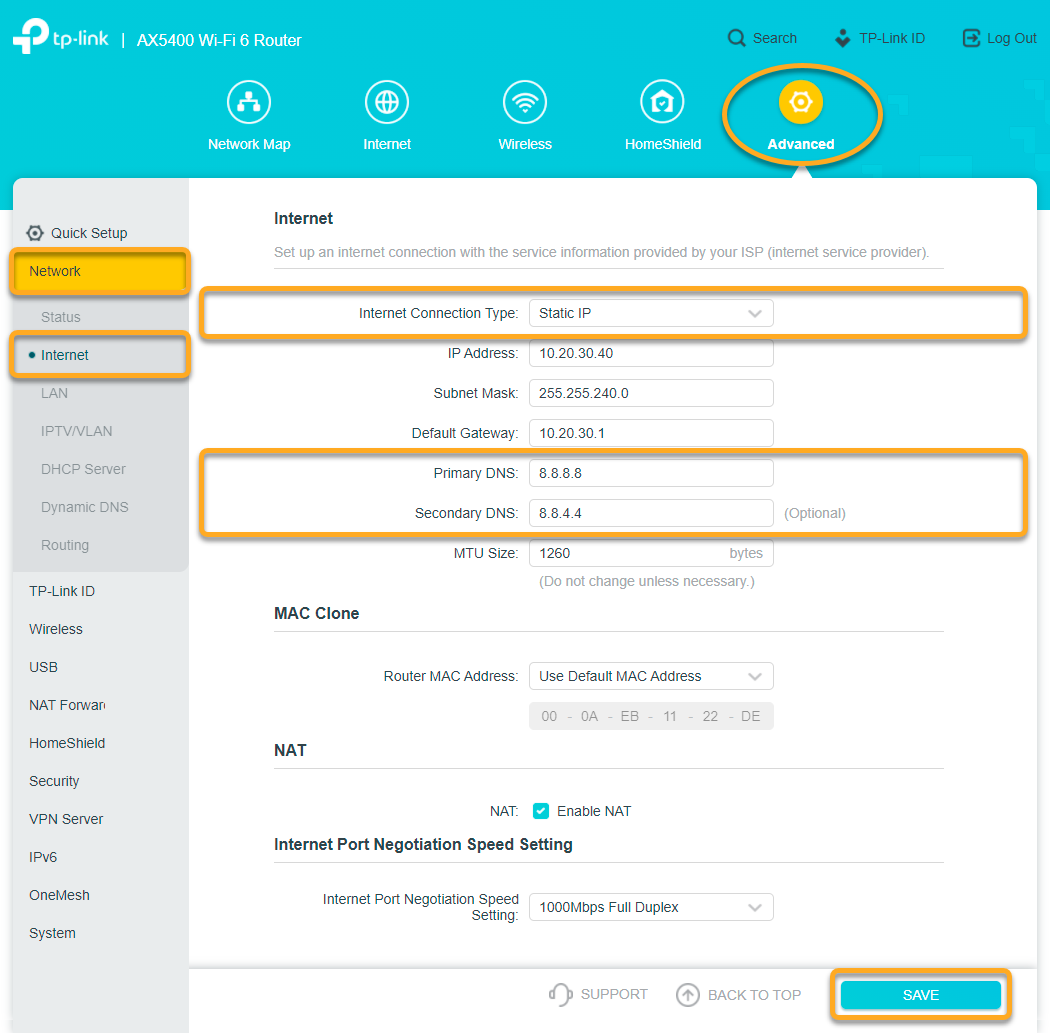
Se Internet Connection Type estiver definido como Dynamic IP:
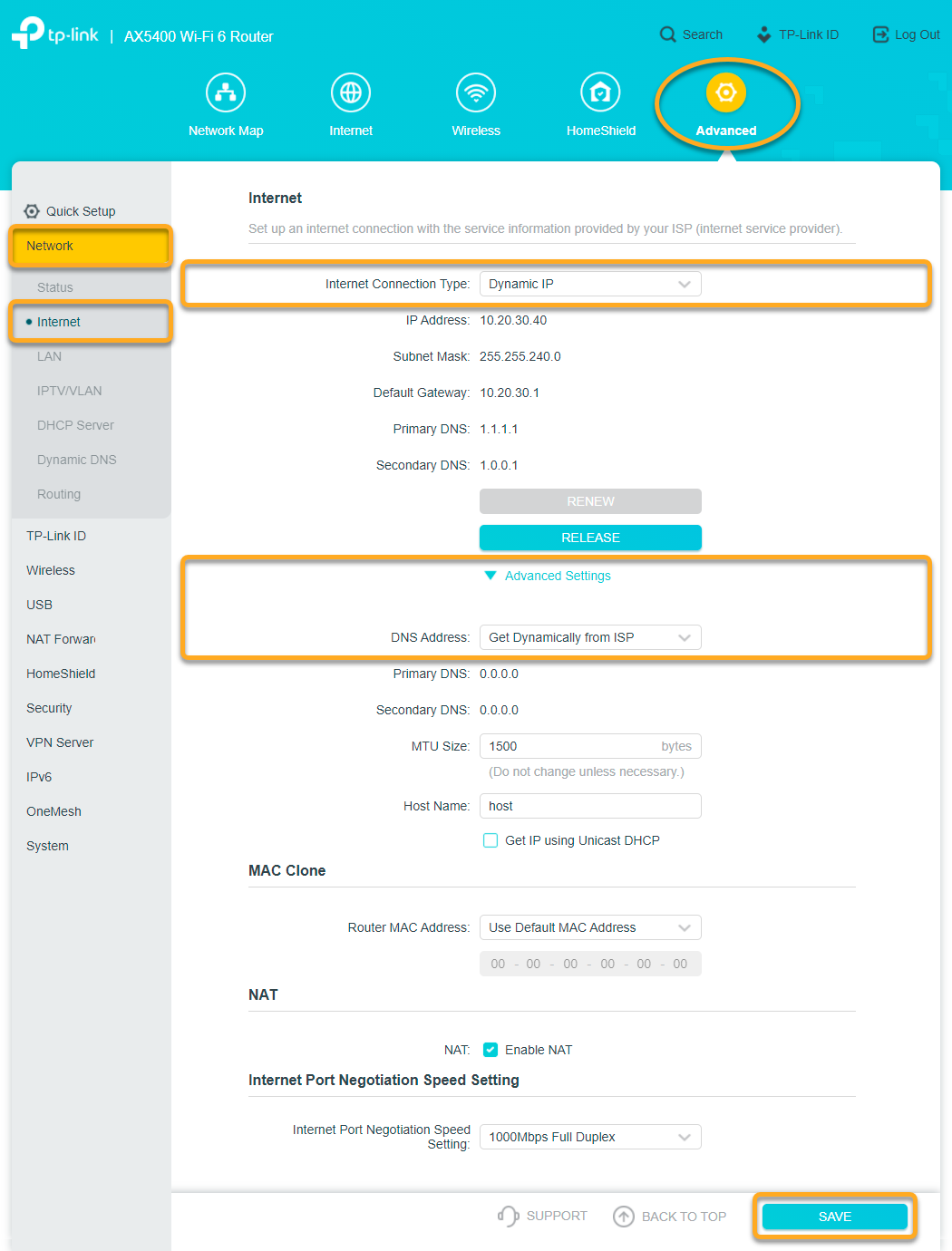
TRENDnet
Para configurar um roteador sem fio da TRENDnet:
| 1. |
Na tela de resultados do Verificador de Rede, selecione Acessar as configurações do roteador para abrir a página de administração do seu roteador da TRENDnet. |
| 2. |
Insira o nome do usuário e a senha do seu roteador. Se você não souber as credenciais de login, entre em contato com a pessoa que forneceu o roteador. Normalmente, será o provedor de internet (ISP). |
| 3. |
Acesse Advanced ▸ Setup ▸ WAN Settings. |
| 4. |
Siga as instruções relevantes abaixo de acordo com a opção selecionada em WAN Connection Type: Se STATIC (ou qualquer outra opção disponível) estiver selecionado:Em DNS Server Setting, preencha os campos Primary DNS Server e Secondary DNS Server com os endereços IP dos servidores DNS confiáveis, como o Google Public DNS, como mostrado abaixo:
Se DHCP estiver selecionado:
|
| 5. |
Para confirmar as alterações, selecione Save e reinicie o roteador se necessário. Se o Verificador de Rede continuar a mostrar o alerta Sequestro de DNS encontrado após seguir todas as instruções acima, recomendamos entrar em contato com o provedor de internet, pois os servidores DNS fornecidos por ele podem ter sido sequestrados. |
Se WAN Connection Type estiver definido como STATIC (ou qualquer outra opção disponível):
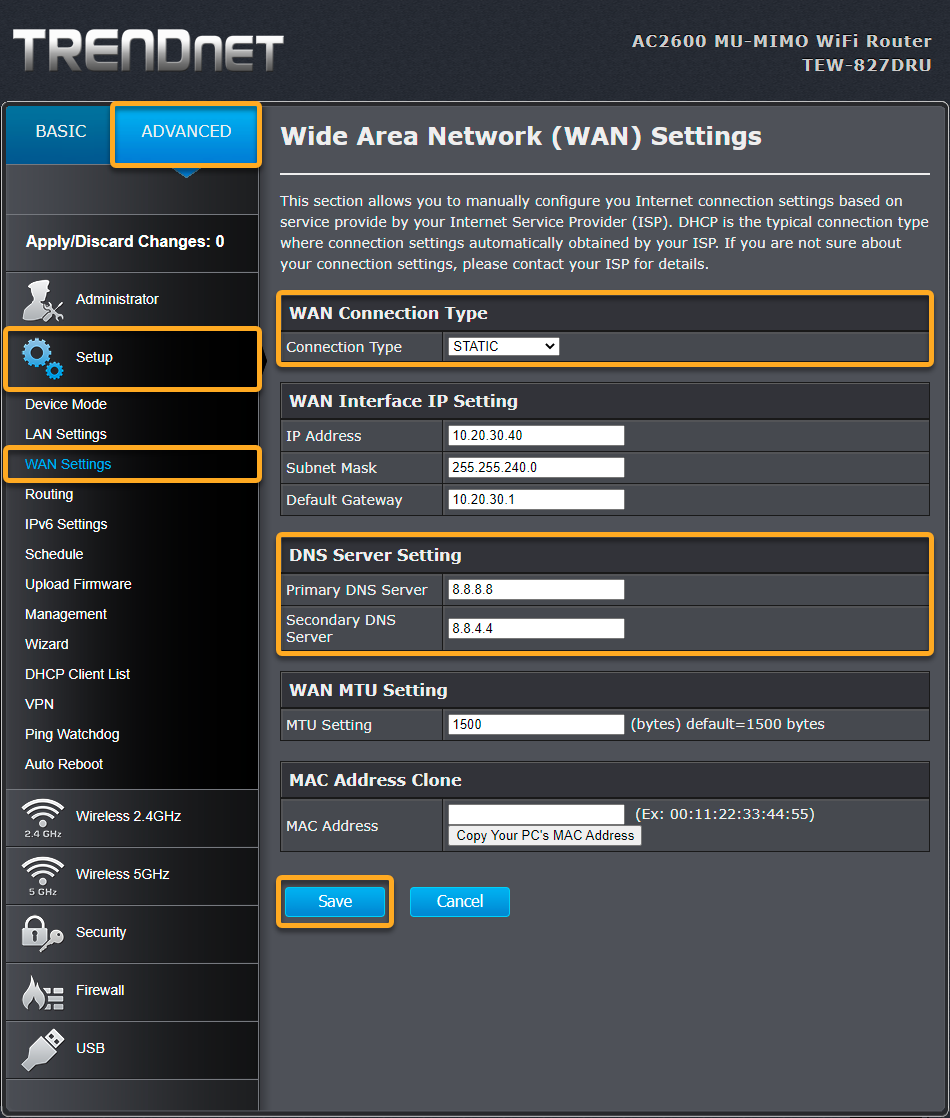
Se WAN Connection Type estiver definido como DHCP:
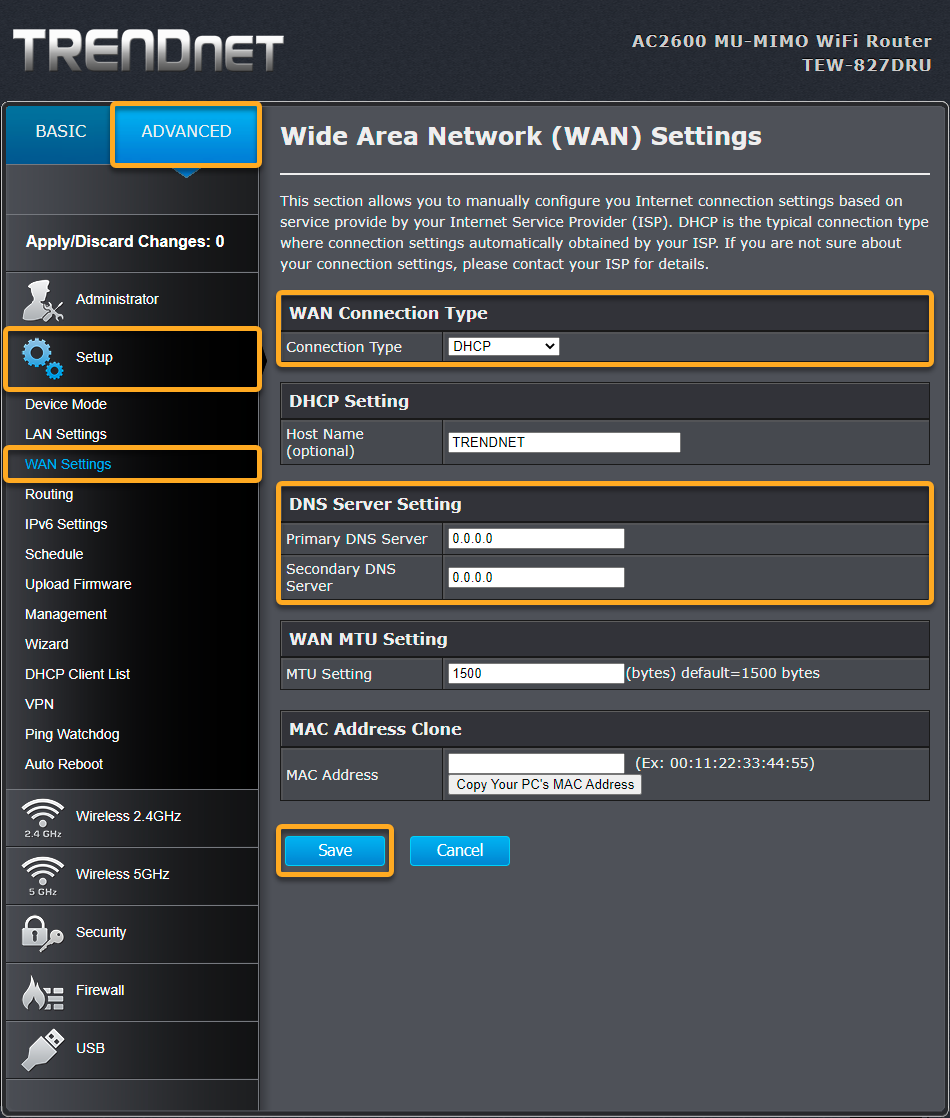
Outros roteadores
Veja abaixo os links das páginas de suporte de outras marcas de roteador:
Apple | AT&T | Dell | DrayTek | Eero | GL.iNET | Google | MicroTik | Motorola | NEC | Sagem/Sagemcom | Speedefy | Ubiquiti | UniFi | Vodafone | ZyXEL
Para configurar um roteador sem fio:
| 1. |
Na tela de resultados do Verificador de Rede, selecione Acessar as configurações do roteador para abrir a página de administração do seu roteador. |
| 2. |
Insira o nome do usuário e a senha do seu roteador. Se você não souber as credenciais de login, entre em contato com a pessoa que forneceu o roteador. Normalmente, será o provedor de internet (ISP). |
| 3. |
Localize a seção Internet settings (pode também ser listada como WAN, Connection, Broadband, Basic settings/setup ou similar). OU Localize a seção de configuração DNS separada. |
| 4. |
Siga as instruções relevantes abaixo de acordo com a opção selecionada ao lado de Connection type (ou WAN connection type):
Static IP (ou qualquer outra opção disponível)Preencha os campos DNS Server com os endereços IP dos servidores DNS confiáveis, como o Google Public DNS, como mostrado abaixo:
Automatic Configuration (também pode ser chamada de DHCP, Dynamic IP ou similar)Se disponível, ative a opção adicional para definir a configuração de DNS como automática. Se essa configuração estiver disponível, ela pode estar listada em Get dynamically / automatically from ISP, Connect to DNS server automatically ou similar. Se essa opção estiver disponível, mas já estiver ativada, siga as etapas adicionais abaixo:
Se não encontrar a opção para definir a configuração DNS para automática, verifique se os campos DNS Server estão em branco ou definidos como |
| 5. |
Confirme as alterações (selecione Save settings, Update, OK, ou similar) e reinicie o roteador se necessário. Se o Verificador de Rede continuar a mostrar o alerta Sequestro de DNS encontrado após seguir todas as instruções acima, recomendamos entrar em contato com o provedor de internet, pois os servidores DNS fornecidos por ele podem ter sido sequestrados. |
- AVG Internet Security 22.x para Windows
- AVG AntiVirus FREE 22.x para Windows
- AVG Internet Security 20.x para Mac
- AVG AntiVirus 20.x para Mac
- Microsoft Windows 11 Home / Pro / Enterprise / Education
- Microsoft Windows 10 Home / Pro / Enterprise / Education - 32 / 64-bit
- Microsoft Windows 8.x / Pro / Enterprise - 32 / 64-bit
- Microsoft Windows 8 / Pro / Enterprise - 32 / 64-bit
- Microsoft Windows 7 Home Basic/Home Premium/Professional/Enterprise/Ultimate - Service Pack 1 com atualização de pacote cumulativo de conveniência, 32/64 bits
- Apple macOS 12.x (Monterey)
- Apple macOS 11.x (Big Sur)
- Apple macOS 10.20.x (Catalina)
- Apple macOS 10.14.x (Mojave)
- Apple macOS 10.13.x (High Sierra)
- Apple macOS 10.12.x (Sierra)
- Apple Mac OS X 10.11.x (El Capitan)